Creare un pacchetto di una guida in Dynamics 365 Guides
La creazione di un pacchetto di guida consente agli autori di creare un file autonomo e di sola lettura che contiene una copia di tutti i contenuti in una guida. Utilizza una guida in pacchetto per archiviare versioni di una guida, migrare facilmente le guide tra ambienti o condividere rapidamente contenuti con altri utenti indipendentemente dai livelli di autorizzazione. La guida in pacchetto non può essere modificata e può essere consultata solo con un dispositivo HoloLens in modalità operatore.
Importante
Verifica le autorizzazioni sul contenuto della guida prima di creare il relativo pacchetto. Con la creazione di un pacchetto di guida si crea una copia di tutto il contenuto di una guida e lo si condivide interamente indipendentemente dai livelli di autorizzazione all'interno dell'ambiente Dynamics 365. Fai attenzione a tutte le informazioni sensibili che potrebbero essere condivise e gestisci la guida in pacchetto in base ai criteri sulla privacy previsti dalla tua organizzazione.
Limitazioni
- Massimo 2 GB per una guida in pacchetto
- Massimo 100 MB di oggetti 3D e altre risorse
- La migrazione di una combinazione di guide in pacchetto e non in pacchetto non è supportata
- Gli ancoraggi animati non sono supportati
- La modalità offline non è supportata
Supporto tra versioni
Una guida in pacchetto è supportata nelle versioni future delle applicazioni client, senza che se ne debba ricreare il pacchetto dopo l'aggiornamento delle versioni. Ad esempio, se si crea il pacchetto di una guida utilizzando la versione 9.0, gli utenti potranno aprire la guida in pacchetto anche nelle versioni client future, ad esempio 9.1 o 10.0. Se invece si crea il pacchetto di una guida usando una versione dell'app per PC più recente rispetto alla versione dell'app HoloLens dell'utente che tenta di aprirla, la guida non si aprirà. Ad esempio, se si crea il pacchetto della guida usando l'app per PC versione 9.2, la guida non si aprirà nell'app HoloLens versione 9.1. L'utente dovrà aggiornare la versione in uso.
Creare una guida in pacchetto nell'app per PC
Nell'app per PC, apri la guida di cui vuoi creare il pacchetto e seleziona Crea pacchetto guida.
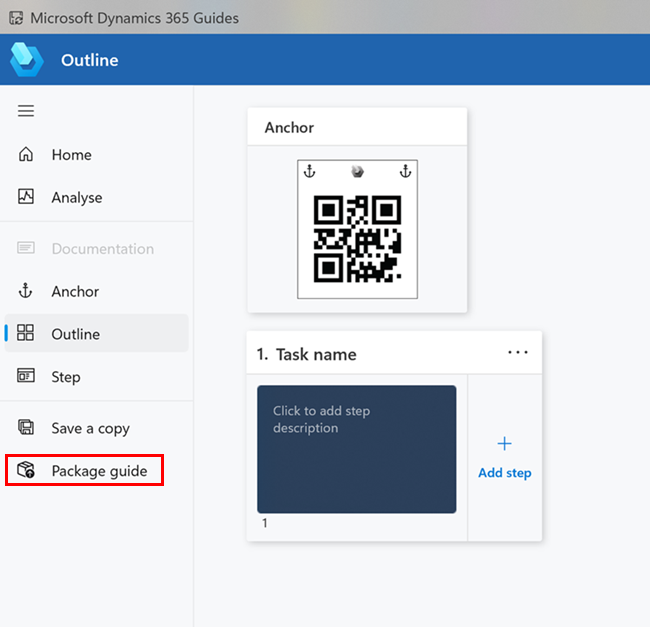
Mantieni il nome predefinito o inseriscine uno univoco per la guida in pacchetto. Specifica, ad esempio, il nome della guida e il numero di versione oppure il nome e lo stato della guida.
Seleziona Crea pacchetto. La guida e tutti i relativi contenuti vengono scaricati, archiviati in un file con estensione .guide e caricati nell'app basata su modello Guides. La guida in pacchetto viene inserita nell'elenco con le altre guide nella pagina Home. La guida in pacchetto è disponibile per gli utenti HoloLens in modalità operatore.
Nota
Non uscire dall'app durante il processo di creazione del pacchetto, altrimenti l'operazione verrà annullata.
Gestire una guida in pacchetto nell'app per PC
Una guida in pacchetto non può essere aperta nell'app per PC. Puoi rinominarla, disattivarla o condividerla con qualcuno nello stesso ambiente.
Nell'app per PC, seleziona Home per visualizzare un elenco di guide.
Fai clic con il pulsante destro del mouse sulla guida in pacchetto che vuoi gestire e scegli una delle opzioni seguenti:
Rinomina: cambia il nome della guida in pacchetto.
Disattiva: disattiva la guida in pacchetto in modo che non venga più visualizzata nella raccolta. Per riattivarla o eliminarla definitivamente, contatta un amministratore.
Copia collegamento a questa guida: copia il collegamento alla guida in pacchetto per condividerla con qualcuno nello stesso ambiente.
Condividere una guida in pacchetto con un altro autore in un ambiente diverso
Se la tua organizzazione utilizza più ambienti, la guida in pacchetto deve trovarsi nello stesso ambiente a cui è connesso l'utente HoloLens che la dovrà visualizzare. Condividi la guida in pacchetto con un autore in quell'ambiente affinché possa renderla disponibile per la consultazione.
Scarica la guida in pacchetto e invia all'autore il file con estensione .guide.
Chiedi all'autore di accedere al proprio ambiente nell'app basata su modello e di caricare la guida in pacchetto. La guida in pacchetto è disponibile per la consultazione con un dispositivo HoloLens in modalità operatore.
Scaricare una guida in pacchetto nell'app basata su modello
Scarica una guida in pacchetto per condividerla con altri.
Apri l'app basata su modello in Guides.
In Contenuto, sul lato sinistro della schermata, seleziona Guide in pacchetto.
Passa al file della guida in pacchetto e selezionalo. Si apre il record relativo alla guida in pacchetto.
Suggerimento
È possibile rinominare la guida in pacchetto.
Seleziona il collegamento della guida in pacchetto. Nella cartella dei download viene scaricato automaticamente un file ZIP che puoi condividere con altri utenti.
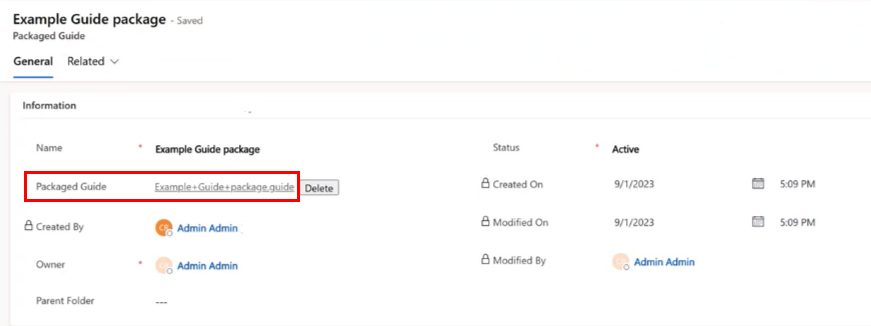
Importante
Il contenuto del pacchetto non è più protetto dalle autorizzazioni che potrebbero essere state impostate dalla tua organizzazione. Se una guida contiene informazioni sensibili, prima di condividerla prendi le dovute precauzioni in conformità ai criteri sulla privacy della tua organizzazione.
Caricare una guida in pacchetto nell'app basata su modello
Se ricevi una guida in pacchetto e desideri renderla disponibile per la consultazione in un dispositivo HoloLens, carica la guida in pacchetto. Se lavori in più ambienti, seleziona l'ambiente in cui desideri che la guida in pacchetto sia disponibile per la consultazione.
Apri l'app basata su modello in Guides.
In Contenuto, sul lato sinistro della schermata, seleziona Guide in pacchetto.
Seleziona Nuovo.
Nella schermata Nuova guida in pacchetto immetti il nome della guida in pacchetto, quindi seleziona Salva.
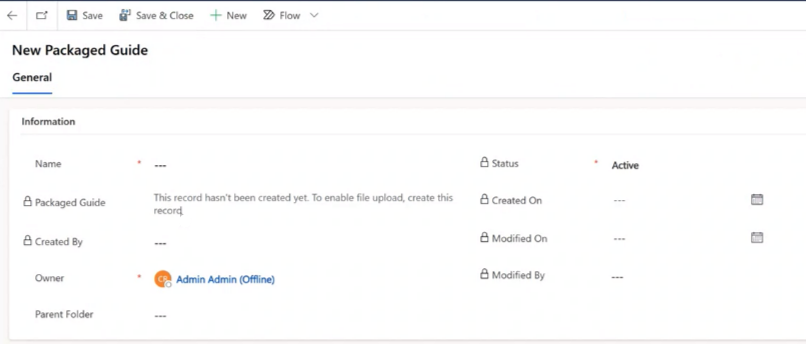
Seleziona Scegli file, quindi passa al file con estensione .guide e selezionalo.
Suggerimento
Puoi solo caricare un file con estensione .guide.
Seleziona Salva.